Zkuste problém vyřešit aktualizací ovladače Intel Wi-Fi
- Chyba NETwlv64.sys BSoD je spojena s ovladačem Intel Wi-Fi.
- Chcete-li problém vyřešit, můžete zkusit přeinstalovat ovladač Wi-Fi.
- Jinak se můžete také pokusit opravit poškozené nebo chybějící systémové soubory.

Modrá obrazovka smrti nebo chyby BSoD jsou docela frustrující, protože se mohou objevit náhodně a bránit vám v pokračování vašeho úkolu. Někdy vám chyby BSoD neumožní zavést systém, což činí odstraňování problémů obtížným úkolem.
V této příručce se s vámi podělíme o několik řešení, která vám pomohou vyřešit chybu NETwlv64.sys BSoD na vašem PC. Pojďme se na problém podívat.
Co je soubor NETwlv64.sys?
Soubor NETwlv64.sys je spojen s Ovladač bezdrátového připojení Wi-Fi Intel a patří společnosti Intel Corporation. Kvůli této chybě se zobrazí chybová zpráva DRIVER_IRQL_NOT_LESS_OR_EQUAL.
Zatímco uživatelé hlásili, že po zobrazení tohoto souboru byli schopni nabootovat své systémy, tato chyba se znovu objevila po pravidelných intervalech.
Některé z dalších chybových zpráv souvisejících s NETwlv64.sys jsou:
- NETwLv64.sys nebyl nalezen
- NETwLv64.sys se nepodařilo načíst
- Soubor NETwLv64.sys chybí nebo je poškozený
- Windows se nepodařilo spustit – NETwLv64.sys
Pokud narazíte na některou z výše uvedených chyb NETwLv64.sys, můžete problém vyřešit pomocí řešení uvedených v této příručce.
Co způsobuje chybu NETwLv64.sys?
Existuje několik důvodů, proč můžete narazit na chybu NETwLv64.sys, některé z nich jsou uvedeny níže:
- Poškozené systémové soubory – Některé systémové soubory mohou být poškozené nebo chybí v souvislosti s ovladači Wi-Fi, což způsobuje chybu NETwLv64.sys.
- Softwarový konflikt – Je pravděpodobné, že jste neaktualizovali ovladač Wi-Fi a je v konfliktu se systémovými soubory.
- Zastaralý ovladač – Možná jste nainstalovali špatnou nebo nepodporovanou verzi softwaru Intel Wi-Fi, a proto došlo k chybě BSoD.
- Váš počítač není aktuální – The verze aktualizace systému Windows který spouštíte, může být starý a obsahuje chybu, která chybu způsobuje.
Pojďme se nyní podívat na různá řešení, která vám pomohou vyřešit chybu NETwLv64.sys.
Jak mohu vyřešit chybu BSoD NETwLv64.sys?
1. Spusťte příkazy SFC Scan a DISM
- Vypněte a zapněte počítač třikrát pomocí Napájení tlačítko pro spuštění do Pokročilé spuštění životní prostředí.
- Klikněte na dalšía vyberte možnost Oprav si počítač volba.

- Vybrat Odstraňte problémy volba.

- Vybrat Pokročilé možnosti.

- Vybrat Příkazový řádek.

- Zadejte níže uvedený příkaz a stiskněte Vstupte:
sfc /scannow - Počkejte na dokončení procesu.
- Zadejte níže uvedené příkazy a stiskněte Vstupte po každém:
DISM.exe /Online /Cleanup-image /ScanhealthDISM.exe /Online /Cleanup-image /RestorehealthDISM.exe /online /cleanup-image /startcomponentcleanup - Restartujte váš počítač.
Pokud se váš počítač nezavede do systému, můžete podle výše uvedených kroků spustit příkazový řádek v prostředí Advanced Startup a opravte poškozené systémové soubory pomocí SFC Scan and DISM příkazy.
V případě, že SFC Scan nefunguje normálně na vašem PC, pak se můžete podívat na řešení uvedená v naší příručce, která vám pomohou problém vyřešit.
2. Aktualizujte ovladač Intel Wi-Fi
- Otevři Start menu stisknutím tlačítka Vyhrát klíč.
- Typ přístrojManažer a otevřete jej.

- Rozbalte Síťové adaptéry a otevřete ovladač Wi-Fi.

- Přepněte na Řidič tab.
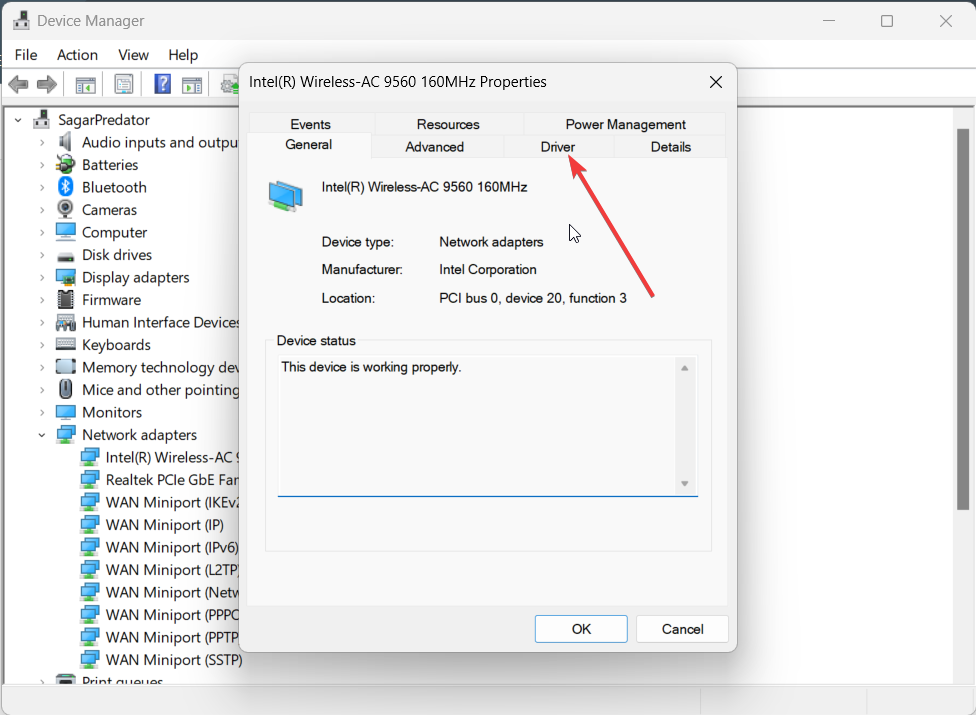
- Udeř Aktualizujte ovladač knoflík.

- Vybrat Automaticky vyhledávat ovladače volba.
- Po instalaci nové aktualizace restartujte počítač.
Je pravděpodobné, že verze Wi-Fi, kterou máte aktuálně nainstalovanou v počítači, je chybná, a proto narazíte na chybu BSoD.
Měli byste zkusit aktualizovat ovladač Wi-Fi a zkontrolovat, zda se tím problém vyřeší nebo ne. Můžete také zkusit přeinstalovat ovladač. Vše, co musíte udělat, je místo Aktualizovat ovladač, musíte kliknout na možnost Odinstalovat zařízení v kroku 5.
Kromě toho všeho vám také doporučujeme zvýšit úroveň procesu aktualizace ovladače pomocí automatické podpory od důvěryhodného softwaru pro aktualizaci ovladačů.
⇒ Získejte Outbyte Driver Updater
3. Prohledejte počítač na přítomnost virů
- Chcete-li otevřít Start stiskněte tlačítko Vyhrát klíč.
- OTEVŘENO Zabezpečení systému Windows.

- Vybrat Ochrana před viry a hrozbami.
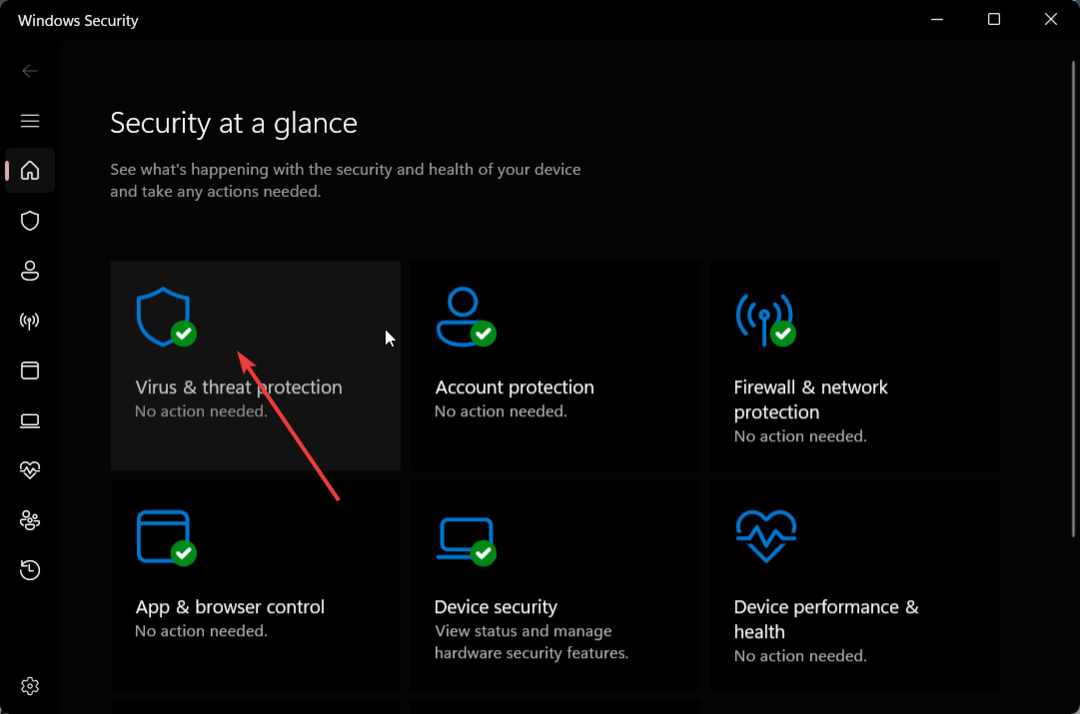
- Klikněte Rychlá kontrola.

- Můžete také kliknout na Možnosti skenování a vyberte Úplné skenování pro hloubkové skenování.
- Restartujte počítač.
Viry nebo malware mohou často odstranit důležité soubory z vašeho systému a způsobit jeho poruchu. V takových případech můžete spustit antivirovou kontrolu a soubory odstranit.
V našem případě jsme použili program Windows Defender, ale můžete použít jakýkoli specializovaný antivirový software. Vytvořili jsme samostatné průvodce, které vám pomohou se seznamem nejlepší antivirový software a nejlepší anti-malware které můžete použít na svém PC.
- Kód chyby systému Windows 0x800700E1: Zjištěn virus [Oprava]
- 9 způsobů, jak opravit IPv6 bez přístupu k internetu
- Co je Event ID 158 a jak jej rychle opravit
- Oprava: Nelze odstranit podezřelý soubor ze systému Windows
- Oprava: Databáze LSA obsahuje vnitřní nekonzistenci
4. Proveďte obnovení systému
- Vypněte a zapněte počítač třikrát pomocí Napájení tlačítko pro spuštění do Pokročilé spuštění životní prostředí.
- Klikněte na dalšía vyberte možnost Oprav si počítač volba.

- Vybrat Odstraňte problémy volba.

- Vybrat Pokročilé možnosti.

- Vyber Obnovení systému volba a klikněte další.

- Vyberte bod obnovení a stiskněte další knoflík.

- Udeř Dokončit knoflík.
Můžete se také rozhodnout pro obnovení systému, protože vám to pomůže vrátit počítač zpět do stavu, kdy vše fungovalo normálně.
Aby se to však stalo, měli byste mít v počítači dříve vytvořený bod obnovení. K tomu máme průvodce, který vám pomůže vytvořit bod obnovení na vašem PC.
To je od nás v tomto průvodci. Můžete si stáhnout Software Intel Driver Updater to pomůže udržovat všechny ovladače Intel v počítači aktuální.
Neváhejte a dejte nám vědět v komentářích níže, které z výše uvedených řešení vyřešilo chybu BSoD NETwlv64.sys.


